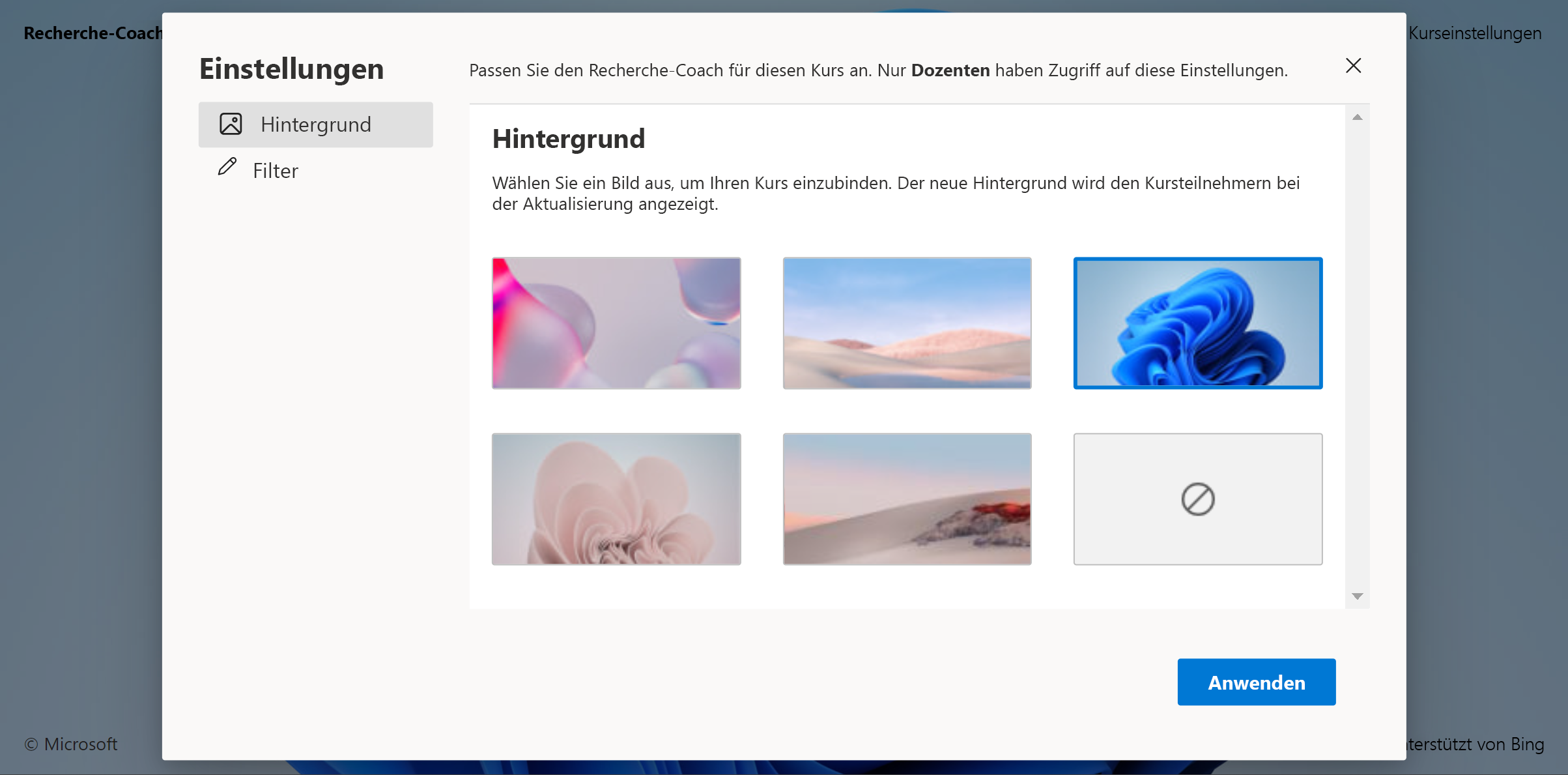Suchtools im Recherche-Coach
Mit Recherche-Coach verfügen Lehrkräfte und Lernende über Tools zum Ändern ihrer Suchvorgänge. Diese Features helfen Lernenden bei der Entwicklung von Mustern, die sie für eine Suchabfrage verwenden können – den Ausdruck oder Schlüsselwort (keyword) Kombination, die in ein Suchfeld eingegeben wird – in herkömmlichen Suchmaschinen.
Die vier Standardtools sind:
- Domäne
- Dateityp
- Datumsbereich
- Operatoren
Domäne
Domänen geben den Typ der Website an, auf der Sie sich befinden. In Recherche-Coach können Lernende Suchvorgänge nach allgemeinen Domänen filtern, einschließlich:
- .com (kommerziell)
- .org (Organisationen, die glaubwürdig sein können oder nicht)
Und institutionelle Domänen, die standardmäßig amerikanische Institutionen sind, aber Lehrkräfte können bearbeiten, um Institutionen in ihrem Land oder ihrer Region besser darzustellen:
- .edu (Hochschulbildung in den USA)
- .gov (USA Regierung)
Darüber hinaus können Lernende länderspezifische und regionale Domänen verwenden, sodass sie sich auf Websites aus einem bestimmten geografischen Gebiet konzentrieren können.
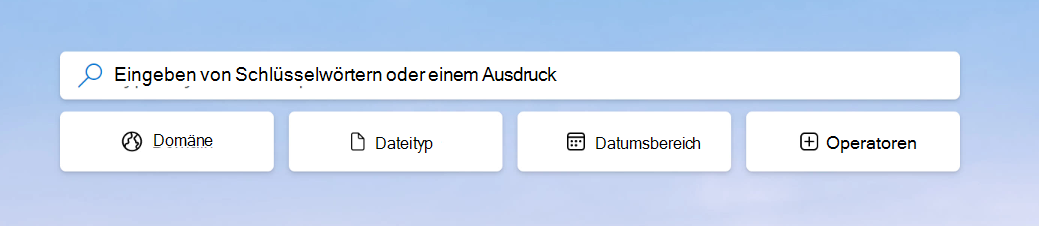
Dateityp
Lernende verwenden den Filter Dateityp, um bestimmte Dateitypen in einer Suche zu finden, z. B. PDFs, PowerPoint-Präsentationen oder Word Dokumente.
Datumsbereich
Dieses Tool filtert die Ergebnisse danach, wie kürzlich Bing eine Seite entdeckt hat, und hilft Lernenden dabei, Quellen einzugrenzen, die in den letzten 24 Stunden, Wochen, Monaten, Jahr oder innerhalb eines benutzerdefinierten festgelegten Datumsbereichs ermittelt wurden.
Operatoren
Operatoren helfen dabei, eine Suche spezifischer zu gestalten.
- ODER erweitert eine Suche, um zusätzliche Informationen einzuschließen.
- NOT und das Minuszeichen (-) schränken Suchvorgänge ein, indem begriffe ausgeschlossen werden, die nicht benötigt werden.
- UND schränkt Suchvorgänge ein, indem sichergestellt wird, dass alle Schlüsselwörter in den Ergebnissen vorhanden sind.
- Anführungszeichen (" ") geben Ergebnisse zurück, die eine genaue Übereinstimmung eines Ausdrucks enthalten.
Es gibt zwei weitere Filter, die von der Lehrkraft unter Klasseneinstellungen festgelegt werden können. Es können mehrere Filter angewendet werden, aber nur einer der Faktenüberprüfungen oder benutzerdefinierten Filter kann gleichzeitig aktiviert werden.
Faktenprüfung
Unter einer fünften Filterschaltfläche wird eine Reihe von Websites zur objektiven Faktenprüfung angezeigt.
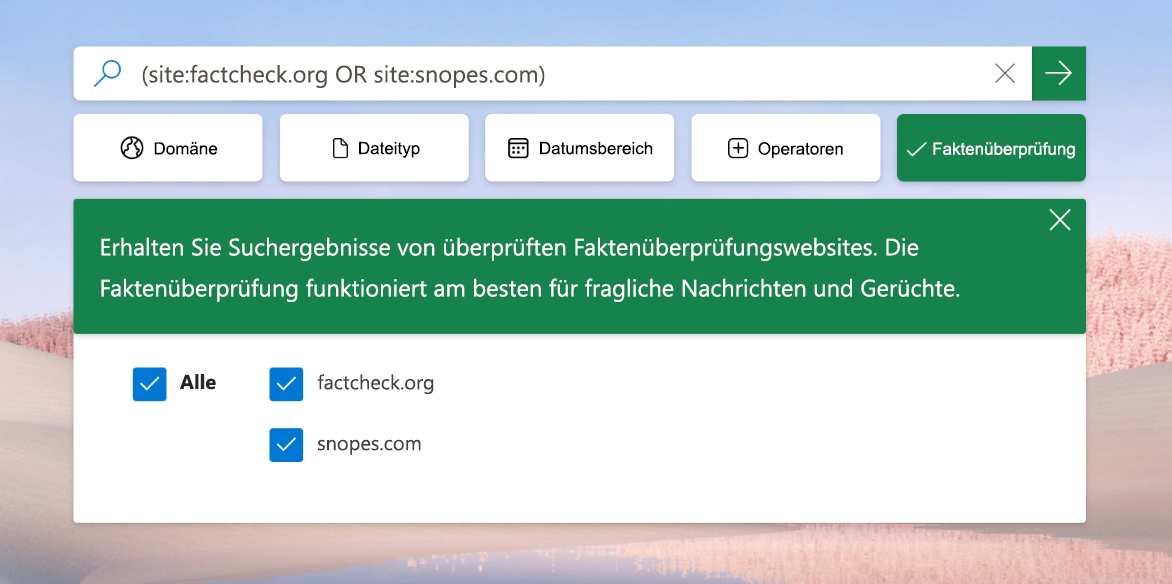
Benutzerdefinierter Filter
Lehrkräfte können eine Liste von Domänen erstellen, die die Lernenden durchsuchen können. Dieses Tool kann nützlich sein, um den Fokus der Lernenden auf ein bestimmtes Thema zu halten, sie bei der Suche nach qualitativ hochwertigen Quellen zu unterstützen oder sie auf altersgerechte Websites zu beschränken.
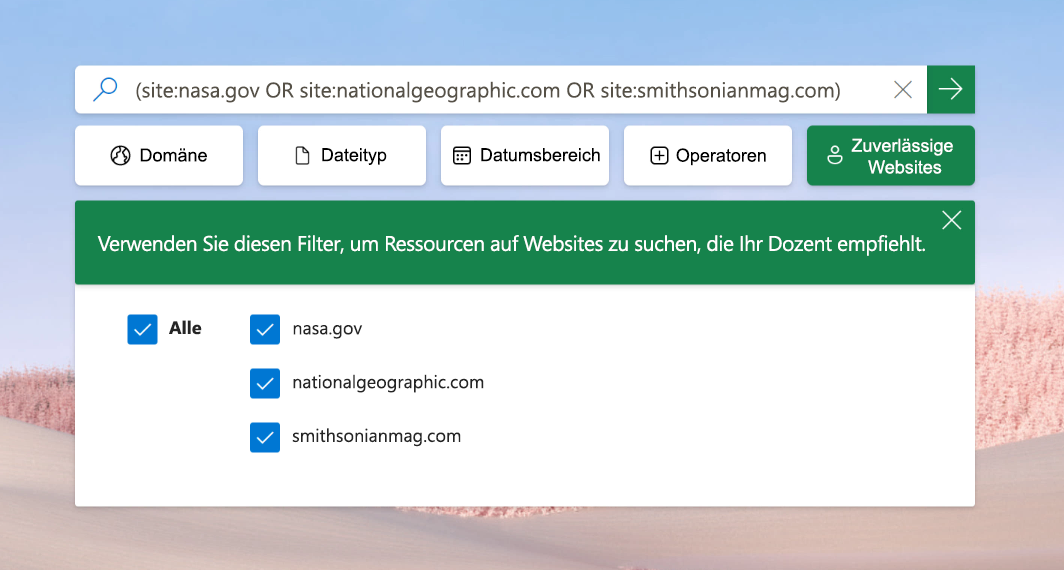
Lehrkräfte können die Lernenden auch einbinden, indem sie in den Kurseinstellungen ein Hintergrundbild auswählen.